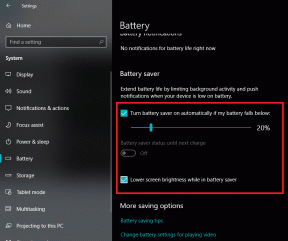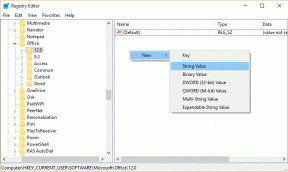Hva er Odin-modus på Samsung-telefon?
Miscellanea / / July 18, 2022

Hvis du bruker en Samsung-telefon, har du kanskje lagt merke til begrepet, Odin-modus Samsung-telefon. Så før vi fortsetter med å vite mer om denne modusen, er det nødvendig å svare på det viktigste spørsmålet, som er, hva er Odin-modus. Modusen brukes av avanserte brukere og programmerere som kan modifisere grensesnittet til telefonen trygt. Som et første trinn i bruk av Odin-modus, må du vite om Samsung mobile Odin-nedlasting for den spesifikke modellen av din Samsung-telefon. Også, hvis Odin-modusen sitter fast på din Samsung-telefon, kan du bruke metodene gitt i artikkelen som svarer på spørsmålet om hvordan du avslutter nedlastingsmodus. Les artikkelen til slutten for å finne svarene for alle emnene som er gitt her.

Innhold
- Hva er Odin-modus på Samsung-telefon?
- Hvordan gå inn i Odin-modus
- Metode 1: Gjennom taster på telefonen
- Metode 2: Gjennom ADB Tool
- Hvordan gå inn i Odin-modus ved hjelp av Windows-PC
- Slik avslutter du nedlastingsmodus
- Metode 1: Avbryt nedlastingsmodus
- Metode 2: Start telefonen på nytt
- Metode 3: Slå av/på mobilbatteriet med kraft
- Metode 4: Installer System Repair for Android-appen
- Metode 5: Last ned lagerfastvare (anbefales ikke)
Hva er Odin-modus på Samsung-telefon?
Odin-modus, også kalt nedlastingsmodus, brukes til å flashe en Samsung-enhet, for eksempel Samsung-telefon, for å installere apper eller annen programvare. Du kan installere nye og tilpassede ROM-er og fastvare på telefonen din i denne føroppstartsmodusen. Modusen fungerer som et grensesnitt mellom PC-en og Samsung-telefonen og lar deg installere fastvaren ved hjelp av Windows-PC-en. Her er noen punkter å vite om Odin-modus.
- Odin-modusen vil bli indikert med en trekant med Android-symbolet med Laster ned melding på skjermen.
- Odin-modusen ligner på å roote telefonen din og låse opp Bootloader for å installere filer. Etter at filene er installert på telefonen din, vil den automatisk startes på nytt til normal modus.
- Vanligvis tar Odin-modusen Samsung Phone fra 15 til 30 minutter å installere filene til programvaren på telefonen. Ettersom du har kjent svaret på spørsmålet om hva som er Odin-modus, kan vi gå videre til ytterligere seksjoner.
Merk: Siden smarttelefoner ikke har de samme innstillingsalternativene, og de varierer fra produsent til produsent, sørg derfor for de riktige innstillingene før du endrer noen. De nevnte trinnene ble utført på Samsung Galaxy A21 s telefon.
Hvordan gå inn i Odin-modus
Følgende metoder i delen brukes for å la deg gå inn i Odin-modus på din Samsung-telefon.
Merk: Denne delen gir grunnleggende informasjon om metoden for å gå inn i Odin-modus og bør brukes i henhold til telefonmodellen. Den neste delen inneholder den konvensjonelle metoden for å gå inn i nedlastingsmodus.
Metode 1: Gjennom taster på telefonen
Den første metoden er å bruke tastene på telefonen for å gå inn i nedlastingsmodus, og det varierer avhengig av telefonens modell.
Alternativ I: Samsung-telefoner med Hjem-knapp
Dette alternativet passer for alle enheter som har Hjem-knapp og er vanligvis til stede i telefonmodeller som ble lansert før 2016, som Galaxy S7 og Galaxy Note 7.
1. trykk Av/på-tast og trykk på Slå av mulighet for å slå av telefonen.

2. trykk Volum ned + Hjem + Av/på-taster sammen.
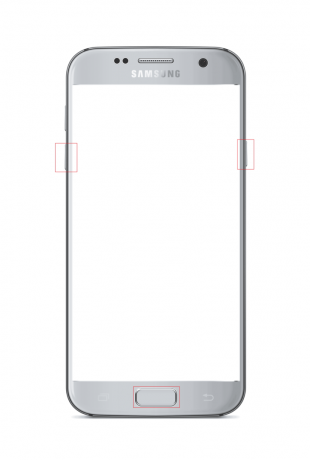
3. trykk Volum opp-tast for å velge Fortsette alternativ.
Alternativ II: Samsung-telefoner med Bixby-nøkkel
Dette alternativet er tilgjengelig på telefonmodeller med en Bixby-tast og er til stede i modeller siden 2017. Noen av telefonmodellene som har Bixby-nøkkelen inkluderer Samsung Galaxy S8, Galaxy S9, Galaxy S10 og Galaxy Note 8, Galaxy Note 9.
1. trykk Av/på-tast og trykk på Slå av mulighet for å slå av telefonen.
2. trykk Volum ned + Bixby + Av/på-taster samtidig.
3. trykk Volum opp-tast for å velge Fortsette alternativ.

Les også:Fix System UI har stoppet svart skjerm på Android
Alternativ III: Samsung-telefoner med sidetaster
Alternativet finnes i de nyeste telefonene som har sidetaster. Telefonmodellene som inkluderer denne funksjonen er Samsung Galaxy Note 10, Galaxy Note 20, Galaxy S20, Galaxy S21, Galaxy Tab S7 og Galaxy Tab A7.
1. trykk Av/på-tast og trykk på Slå av mulighet for å slå av telefonen.
2. trykk Volum ned + av/på-taster sammen.
Merk: I tilfelle Samsung Galaxy S21, må du trykke på Volum opp + av/på-taster.

3. trykk Volum opp-tast for å velge Fortsette alternativ.
Metode 2: Gjennom ADB Tool
Den andre metoden for å gå inn i Odin-modus Samsung Phone er å bruke ADB- eller Android Debug Bridge-verktøyet. Du må bruke en Windows-PC for å bruke denne metoden.
Trinn I: Aktiver ADB-enheter på Windows-PC
Det første trinnet for å gå inn i nedlastingsmodus er å aktivere ADB-enhetene på PC-en din ved å følge trinnene nedenfor.
1. Koble Samsung-telefonen til Windows-PCen med en USB-kabel.
2. Start Google Chrome app ved hjelp av Windows-søkefeltet. Klikk på Åpen.
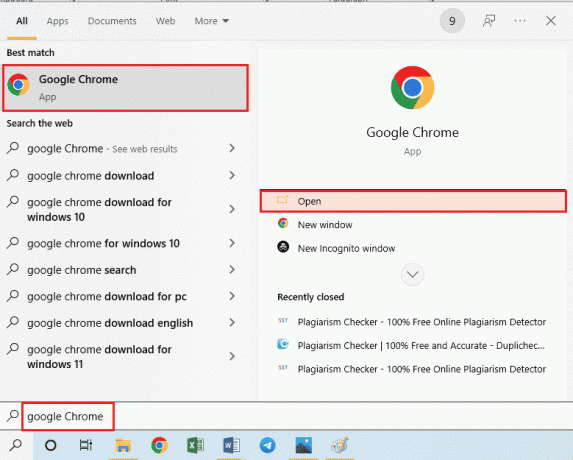
3. Åpne den offisielle nettsiden for å laste ned Android SDK-plattformverktøy og klikk på linken Last ned SDK Platform- Tools for Windows i Nedlastinger seksjon.

4. Pakk ut alle filene i det nedlastede verktøyet ved å bruke et hvilket som helst datakomprimeringsverktøy som WinZip.
5. Åpen Windows PowerShell ved å skrive i søkefeltet i Windows. Klikk på Kjør som administrator.
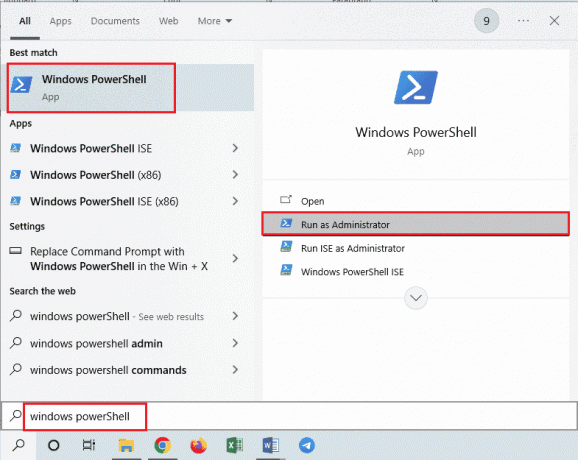
6. Skriv inn .\adb-enheter kommandoen og trykk på Enter-tasten.
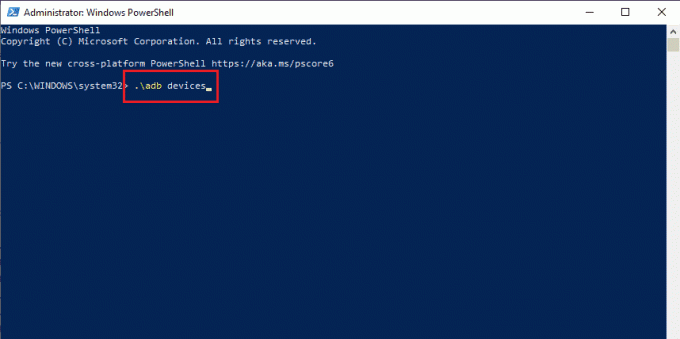
7. Trykk på Aksepterer alternativet i tillatelsesvinduet på telefonen.
Les også:Fix Android begynner å optimalisere app 1 av 1
Trinn II: Aktiver USB Debugging og Node Tree Debugging på Samsung Phone
Det neste trinnet for å slå på Odin-modus Samsung-telefon er å aktivere USB-feilsøking og Node Tree Debugging-funksjonen på Samsung-telefonen for å la PC-en koble til telefonen din.
1. Åpne Innstillinger app på din Samsung-telefon.

2. Trykk på Om telefonen fanen.
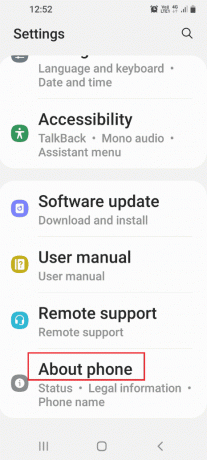
3. Trykk på Programvareinformasjon fanen.
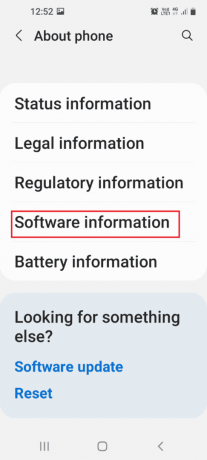
4. Trykk på Byggenummer fanen 7 ganger.

5. De Utviklermodus er aktivert meldingen vil bli vist.

6. Gå tilbake til Innstillinger hjemmeside og trykk på Utviklermuligheter fanen.

7. Slå på USB-feilsøking alternativet i Feilsøking seksjon.

8. Trykk på OK alternativet i bekreftelsesvinduet Vil du tillate USB-feilsøking?

9. Gå tilbake til Innstillinger startsiden og trykk på fanen tilgjengelighet i listen.

10. Trykk på alternativet Snakke tilbake i menyen.
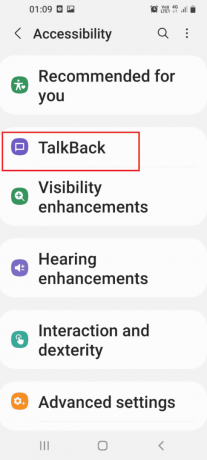
11. Trykk på Innstillinger.

12. Trykk deretter på Avanserte innstillinger.

13. Trykk på fanen Utviklerinnstillinger.

14. Slå på alternativet Aktiver feilsøking av nodetre.

15. Trykk på OK knappen i Aktiver Node Tree Debugging? bekreftelsesmelding.

Les også:Slik tilbakestiller du Samsung Galaxy Note 8
Trinn III: Start på nytt i ADB-modus på Windows-PC
Det siste alternativet er å gå inn i ADB-modus ved å bruke Windows PowerShell på din Windows-PC.
1. I Administrator: Windows PowerShell vindu, skriv inn det gitte kommando og trykk på Enter-tasten.
.\adb omstart nedlasting
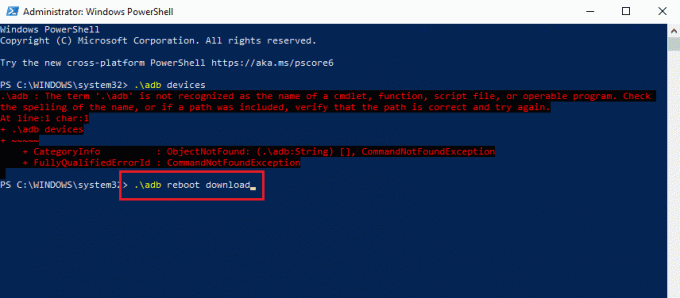
Telefonen din starter på nytt og går automatisk inn i nedlastingsmodus.
Hvordan gå inn i Odin-modus ved hjelp av Windows-PC
Avsnittet inneholder metoden for å gå inn i Odin-modus Samsung Phone ved hjelp av Windows-PCen.
Trinn I: Last ned Odin-fil på Windows-PC
Det første trinnet er å installere filen for Odin-modus eller Samsung mobile Odin-nedlasting på Windows-PC.
1. Åpen Google Chrome ved å knytte inn søkefeltet i Windows. Klikk på Åpen.
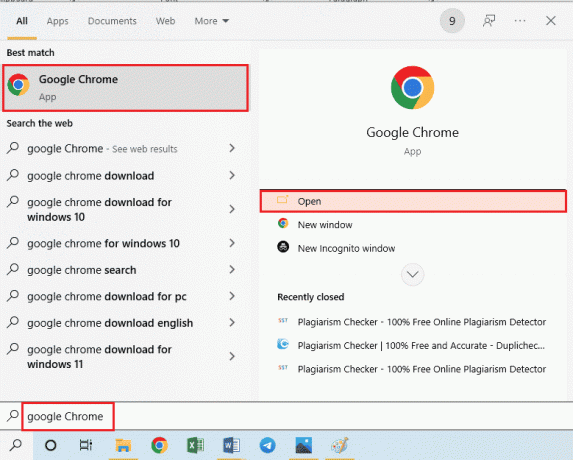
2. Åpne den offisielle nettsiden til Samsung Odin og klikk på Last ned Samsung Odin 3.12.3 for å installere filen.
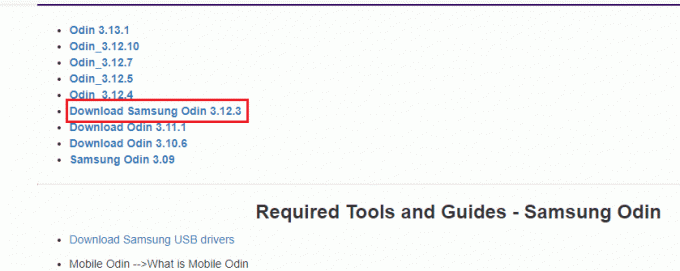
3. Åpen Filutforsker ved å trykke på Windows + E-taster sammen, høyreklikk på Odin fil og klikk på Eiendommer alternativet i listen.
4. Flytt til Kompatibilitet og velg alternativet Kjør dette programmet som administrator i Innstillinger seksjon.

5. Klikk på Søke om og deretter på OK for å kjøre Odin-filen som administrator.
Trinn II: Start opp i Odin-modus
Det andre trinnet er å starte opp i Odin-modus ved å bruke Windows PC og tastekombinasjoner eller ADB-metoden som diskutert i forrige avsnitt.
1. Koble til din Samsung telefon til Windows-PCen ved hjelp av en USB-kabel.
2. trykk Volum ned + strømknapp på telefonen og slipp Makt knappen når telefonen vibrerer.
Merk: Du må bruke tastekombinasjonen til telefonmodellen din for å gå inn i Odin-modus.

3. trykk Volum opp-tast for å velge Fortsette alternativet i Advarsel!! skjerm.
4. PC-en vil gjenkjenne den tilkoblede Samsung-telefonen, og du kan se La til!! Melding i Logg fanen.
Les også:Slik deaktiverer du Samsung Discover-alternativet fra appskjermen
Slik avslutter du nedlastingsmodus
Avsnittet vil forklare metodene for å avslutte Odin-modus Samsung-telefonen.
Metode 1: Avbryt nedlastingsmodus
Den første tilnærmingen er å avbryte nedlastingsmodusen på telefonen ved å bruke sidetasten på telefonen.
1. I Odin-modus, trykk på Volum ned knappen for å avbryte modusen.
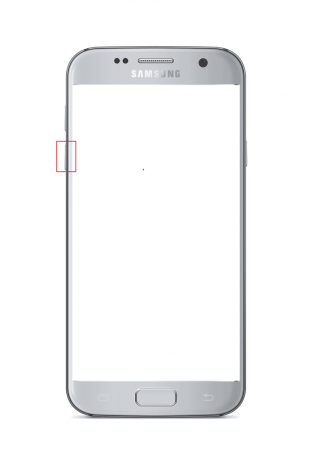
2. Samsung-telefonen vil automatisk starte på nytt etter at modusen er avbrutt.
Metode 2: Start telefonen på nytt
Det andre alternativet er å tvinge omstart av Samsung-telefonen ved å bruke tastekombinasjonene på telefonen.
1. trykk Volum ned + strøm knappene samtidig i noen minutter.
2. Trykk på Omstart alternativet på skjermen for å starte telefonen på nytt.

Les også:Løs problem med batteritømming av Samsung Note 4
Metode 3: Slå av/på mobilbatteriet med kraft
Et av svarene på spørsmålet om hvordan du avslutter nedlastingsmodus er å tvinge av eller slå av mobilbatteriet ved å bruke alternativene gitt her.
Alternativ I: Tøm mobilbatteriet
Metoden for å tømme mobilbatteriet ditt vil hjelpe deg med å fikse alle problemene i Odin-modus, og du kan gjenopprette telefonen til dens tidligere tilstand.
1. For å drenere Mobilt batteri, du kan bare la mobilen være på til den blir tømt for batteri.
2. Koble til strømforsyning og sjekk om telefonen fungerer bra.

Alternativ II: Fjern telefonbatteriet (hvis aktuelt)
Det neste alternativet er å manuelt fjerne telefonbatteriet fra telefonen. Alternativet er kanskje ikke aktuelt for de nyeste modellene av telefonen som kommer med et innebygd batteri og passer kun på de eldre modellene.
1. Fjern dekselet eller bakdekselet på telefonen og fjern batteriet manuelt.

2. Vent noen minutter og plasser batteriet i batteriholderen og slå på telefonen.
Metode 4: Installer System Repair for Android-appen
Et av alternativene for å avslutte Odin-modus Samsung-telefon og fikse andre problemer er å reparere telefonen ved å bruke System Repair for Android-appen.
1. Trykk på Play Butikk app på Samsung-telefonen.

2. Trykk på søkelinje på toppen.
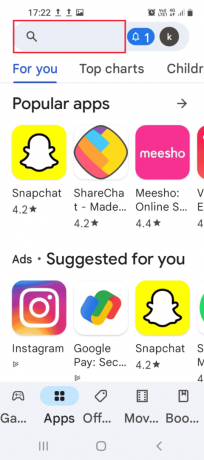
3. Søk etter Systemreparasjon for Android på søkefeltet og trykk på Søk ikon.

4. Trykk på Installere knappen på appen og vent til appen er installert.
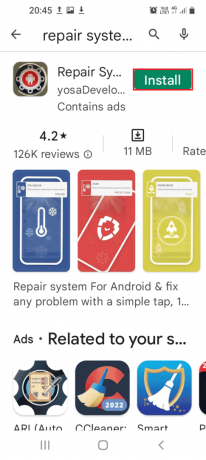
5. Åpne Systemreparasjon for Android app på telefonen.
6. Trykk på Reparere knappen for å reparere telefonen.
Les også:Hvordan endre IMEI-nummer på Android uten rot
Metode 5: Last ned lagerfastvare (anbefales ikke)
Svaret på spørsmålet om hvordan du avslutter nedlastingsmodus er å laste ned en lagerfastvare for Samsung-telefonen. Denne metoden anbefales imidlertid ikke, da den kan murre telefonen din.
Merk: Du kan sikkerhetskopiere datafilene før du prøver å installere fastvarefilene.
1. Koble til din Samsung Telefon til en Windows-PC ved hjelp av en USB-kabel.
2. Start Google Chrome app ved hjelp av Windows-søkefeltet. Klikk på Åpen.
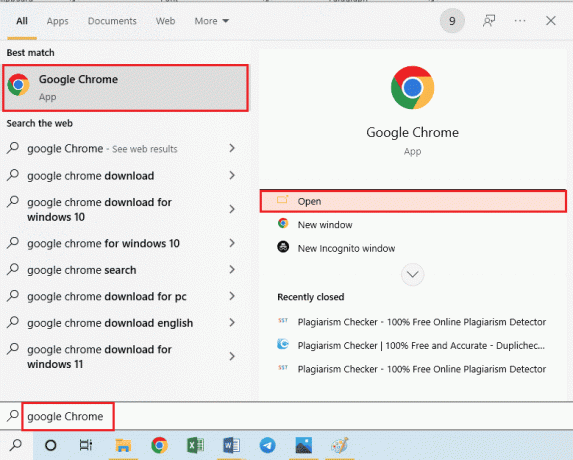
3. Åpne den offisielle nettsiden til Lager firmware på smarttelefonen din og klikk på nedlasting.
Merk: Du bør klikke på nedlastingsoppføringen med landet du har kjøpt Samsung-telefonen fra.
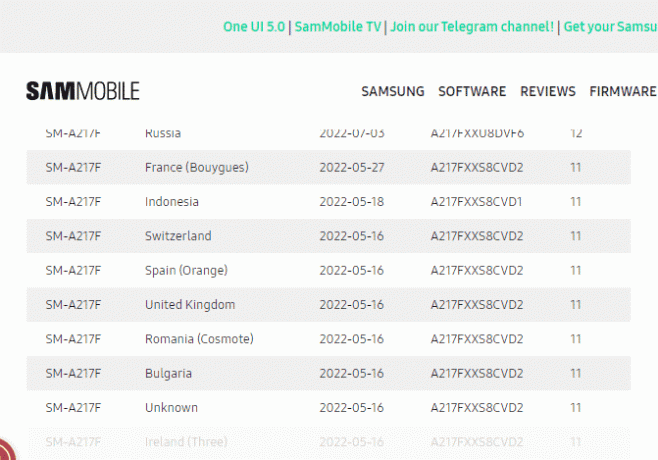
4. Etter at filen er lastet ned, pakk ut alle filene i Lager firmware mappe.
5. Åpne Odin fil som administrator og start Samsung-telefonen i Odin-modus.
6. Klikk på AP knapp for installasjon Android-partisjon på Filer [Last ned] delen og velg Lager firmware fil.
Merk: Hvis AP knappen ikke vises, klikk på PDA knapp.
7. Klikk på Start på skjermen og følg instruksjonene på skjermen.
Anbefalt:
- Hvordan kansellere en Fashion Nova-bestilling
- Slik deaktiverer du Gear VR Service på Android
- Hvordan få Samsung Password Manager
- Fix Samsung Internett fortsetter å åpne seg av seg selv
Artikkelen gir en kort introduksjon til Odin-modus på Samsung-telefon og svarer på spørsmålet om hvordan du laster ned denne modusen og avslutter den. Vennligst bruk kommentarfeltet for å slippe forslag og spørsmål på Samsung mobile Odin-nedlasting.